PS工具講解,摳圖如此好用的鋼筆工具,你會用了嗎?
文章源于公衆号:攝影韻律PS的工具一直都不容易快速掌握,所以今天給大家講講鋼筆工具的使用,鋼筆工具通常是輔助摳圖或是用來描邊等,關于鋼筆工具,相信有一部分沒有PS基礎的影友會比較迷,不知道該怎麼用,所以,這篇圖文教程會給大家講解一下

首先,我們打開一張照片,然後點擊鋼筆工具(P)為快捷鍵,(兩點成為一條直線)先點擊一個你需要扣選的位置,然後在驗證下一個點進行描繪,在這個過程中,不要松開鼠标,按住鼠标左鍵進行平移,隻要拖動鼠标到你想扣的圖像的邊緣輪廓就可以了。
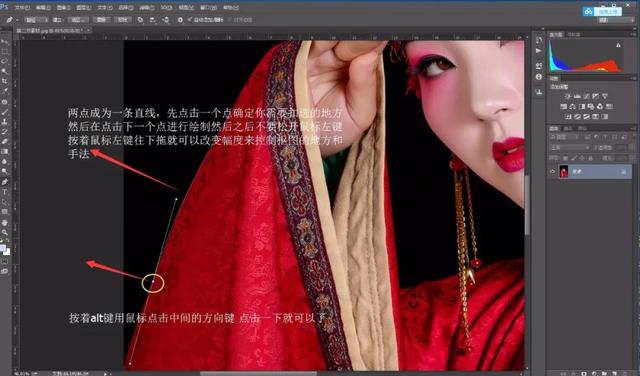

改變幅度之後需要确定下來,按着alt鍵用鼠标點擊中間的方向鍵,點擊一下就可以确定下來了,這樣照片整體上面的輪廓摳圖是這樣操作的(後續的以此類推)。


我們在選擇完以後,可以看到畫面當中的線條是呈現閉合的狀态的,這些線條決定定你的照片摳出來的輪廓是什麼樣子。在圖中看到的線條,就是你鼠标拖動的路徑。
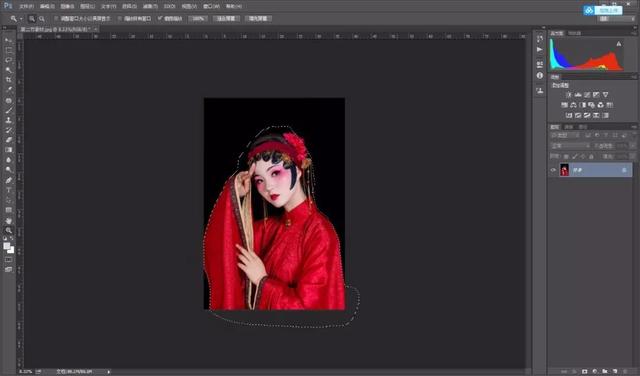
點擊添加圖片描述(最多60個字)

點擊ctrl 回車鍵(從路徑轉變為選區)然後在點擊選擇—修改—羽化(1到2個數值)羽化的快捷鍵是shift f6就可以進行操作了。
羽化的作用,是為了讓扣出來的照片邊緣不至于棱角太強,看起來生硬。能起到使邊緣更柔滑的作用。所以,如果大家使用鋼筆工具來摳圖,不妨也像圖中一樣,使用羽化去處理僵硬的邊緣。
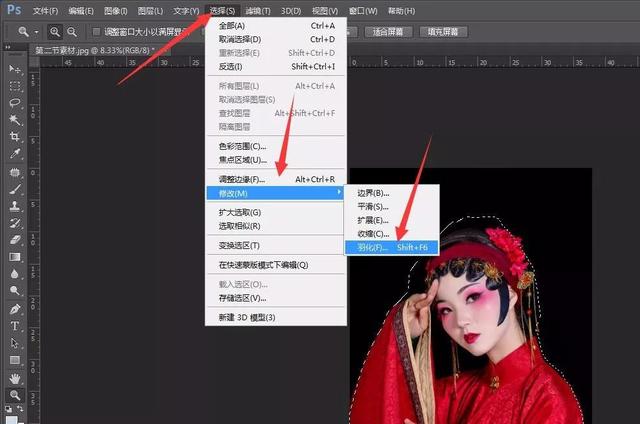
把人物選出來之後,按下複制鍵(ctrl J)複制出一個圖層也就是把自己剛剛摳圖的地方的人物複制了下來,呈現圖中所表達的地方(但是你必須要關掉背景圖層的眼睛就能看到),一張完美的摳圖照片就會呈現出來了。
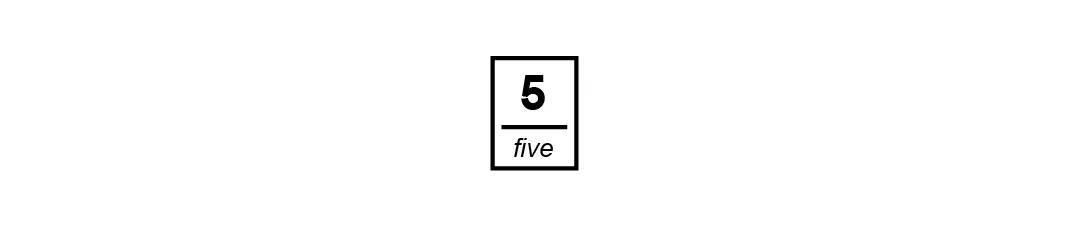
把人物選出來之後,按下複制鍵(ctrl J)複制出一個圖層也就是把自己剛剛摳圖的地方的人物複制了下來,呈現圖中所表達的地方(但是你必須要關掉背景圖層的眼睛就能看到),一張完美的摳圖照片就會呈現出來了。

【快捷鍵】
鋼筆工具:P
路徑轉為選區:ctrl 回車鍵
羽化:shift F6
複制:ctrl j
取消選區:ctrl d
看完這篇教程,相信你已經看明白了,摳圖其實并沒有想象中那麼困難,不是麼?如果還不明白,可以再看一遍,跟着圖文的步驟,自己在電腦上進行操作,多熟悉幾次,操作幾次,自然就弄懂了。如果不懂的話,可以添加下方的微信号,加入學習群,跟影友交流吧!
(以上圖片皆由琉璃閣小豆老師提供)

更多精彩资讯请关注tft每日頭條,我们将持续为您更新最新资讯!